
MergeWorX adalah sebuah tools untuk secara otomatis atau manual memasukkan data ke dalam Hyper Historian, khususnya digunakan untuk import historical atau log data dari database, historian lain, field device yang kadang-kadang putus koneksinya dan equipment lain seperti PLC.
MergeWorX menggunakan teknologi plug-in yang memungkinkan user mengimport dari berbagai jenis format file CSV. User juga dapat menulis module plug-in .Net mereka sendiri untuk membaca data dari sumber data yang diinginkan. Plug-in interface sangat sederhana, sekaligus cukup fleksible untuk memungkinkan user untuk mengonfigurasi dan menyimpan plug-in configuration di MergeWorX configuration database, menggunakan standar configuration ICONICS tool (Workbench) untuk mengonfigur itu.
MergeWorX merupakan tool yang digerakkan oleh event dan menggunakan trigger dari ICONICS Unified Data Manager (UDM) untuk memulai aktifitas data merging. Saat ini ada 2 tipe dari trigger: periodic (time-based) dan data (event-based). Ini memungkinkan user untuk sepenuhnya mengotomatiskan data merging untuk tanpa pengawasan operation, sementara masih memungkinkan opsi untuk secara manual memulai aktifitas data merging menggunakan tekan dari sebuah tombol. Sehingga, user dapat memiliki beberapa plug-in yang sama, masing-masing dipicu oleh trigger-nya sendiri.
MergeWorX dapat dikonfigurasi untuk memproses dan menggabungkan data device yang mirip dengan data proses OPC Server. Termasuk name mapping, data conversion, scaling dan clamping. MergeWorX memproses data baru saat menerimanya dan jika ada error ditemukan (misal format tidak sesuai dengan masukkan yang dikonfigurasi MergeWorX), akan mengirimkan yang sesuai message ke GenEvent server untuk melaporkan status aktifitasnya.
Berikut contoh menggunakan MergeWorX. Dibawah ini datapoint Hyper Historian hh:\Configuration\Data:Sinus merupakan signal sinus dengan position 50 dan amplitude 50, dan ini akan dicoba untuk mengubahnya position 100.

Langkah-langkah yang diperlukan untuk mengubah Data Sinus dengan MergeWorX sebagai berikut:
- buka Workbench dan buat MergeWorX settings. Kita akan menggunakan impor CSV file. Pilih folder Input, Archive dan Failed pada hardisk.
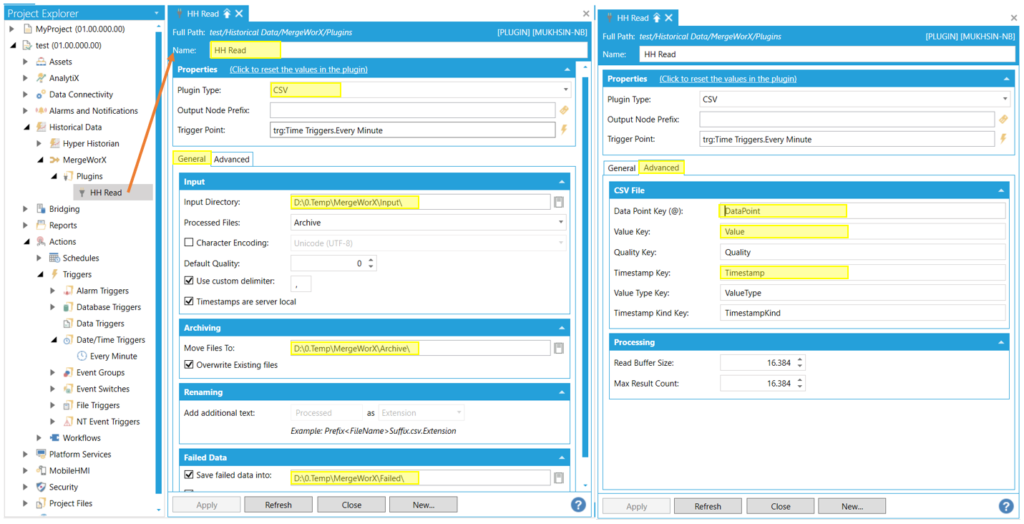
2. Buka SQL Management Studio dan buat HH Query Engine.
3. Untuk menemukan tagname dari tag HH, dapat digunakan query seperti dibawah ini:
Select * from openquery(HH2,'Select * from "!Root"."!All".TAGS') where TAGNAME Like '%Test/%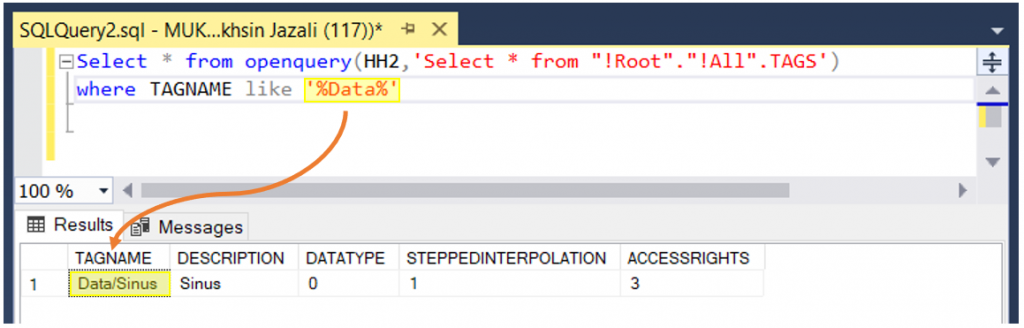
4. Sekarang kita perlu membuat query lain untuk memilih data yang dibutuhkan dieksport untuk di-update.
Select ('ua:HyperHistorian\\Configuration/'+ cast([TAGNAME] as nvarchar(max))) as DataPoint,
DATEADD(mi, DATEDIFF(mi, GETUTCDATE(), GETDATE()), [TIMESTAMP]) as timestamp,cast([VALUE] as float) AS [Value]
from openquery(HH2,'SELECT * FROM "!Root"."!All".RAWDATA WHERE
TAGNAME=''Data/Sinus'' AND
TIMESTAMP >= ''2021-01-08 06:00:00'' AND
TIMESTAMP <= ''2021-01-08 07:00:00''
')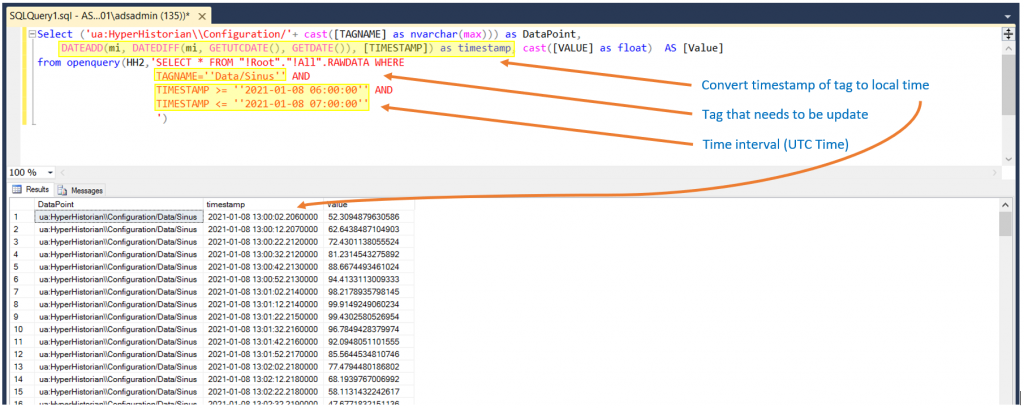
5. Rubah query sebelumnya untuk menggeser (shift) position dari signal sinus dari position 50 ke 100 dengan menjumlahkan value + 50. Dan kemudian simpan file dengan format CSV.
Select ('ua:HyperHistorian\\Configuration/'+ cast([TAGNAME] as nvarchar(max))) as DataPoint,
DATEADD(mi, DATEDIFF(mi, GETUTCDATE(), GETDATE()), [TIMESTAMP]) as timestamp,(cast(([VALUE]) as float) + 50) AS [Value]
from openquery(HH2,'SELECT * FROM "!Root"."!All".RAWDATA WHERE
TAGNAME=''Data/Sinus'' AND
TIMESTAMP >= ''2021-01-08 06:00:00'' AND
TIMESTAMP <= ''2021-01-08 07:00:00''
')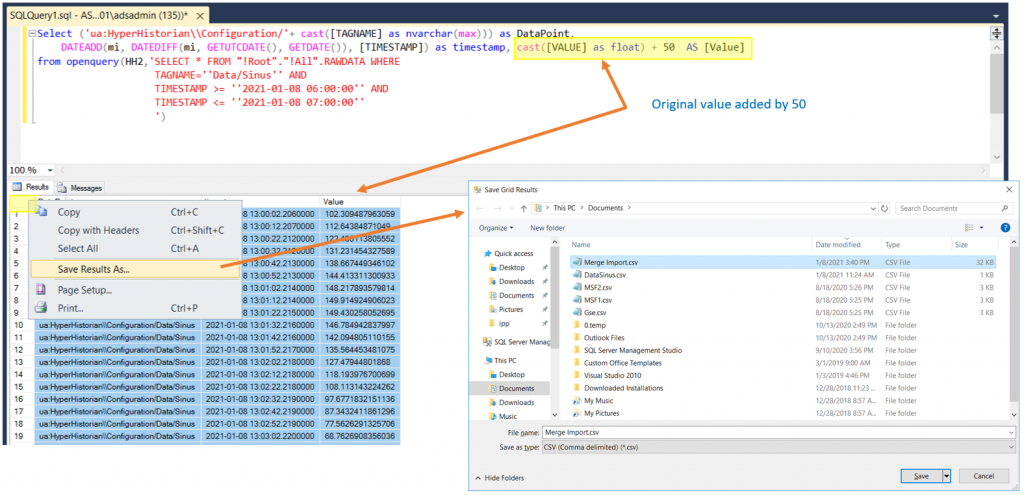
6. Buka file CSV dan tambahkan header seperti gambar
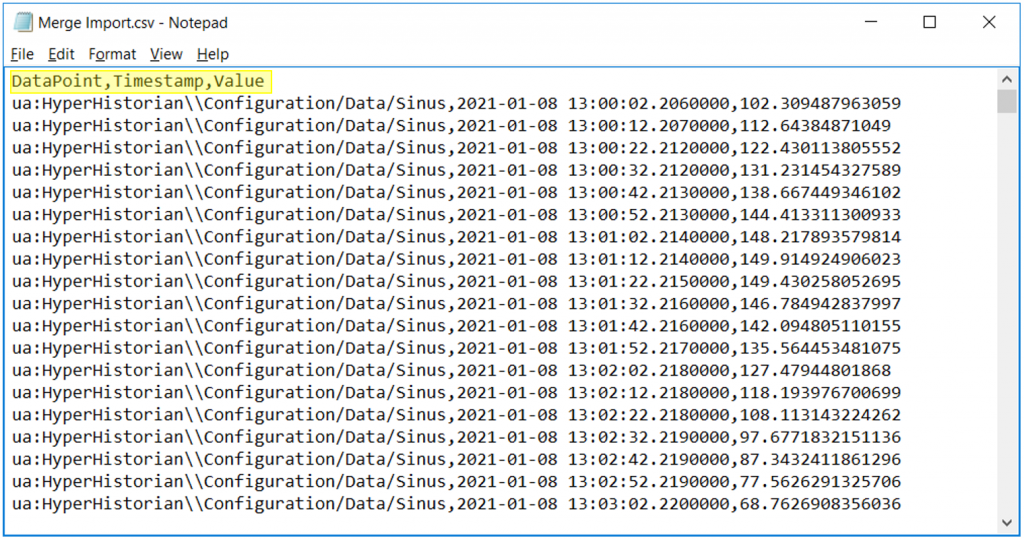
7. Verifikasi data file CSV sudah benar yang akan di-update ke dalam Hyper Historian. Sekarang copy file CSV ke dalam input folder yang telah di-set di MergeWorX dan tunggu trigger.
8. Pastikan MergeWorX service sudah berjalan. Setelah trigger dan proses selesai CSV file akan terhapus dari folder Input dan ter-copy ke dalam folder Archive jika sukses, jika gagal CSV file akan ter-copy ke dalam folder Failed.
9. Untuk verfikasi bisa dilihat pada Trenviewer.

Assalam
saya cuba sample diatas tapi tidak keluar di trend.
Boleh bantu
sudah solve kah gan? kalo belum boleh share yang sudah dilakukan ke email ini gan mukhsin@jaza.li